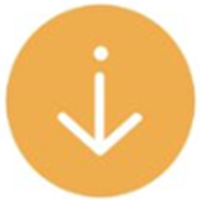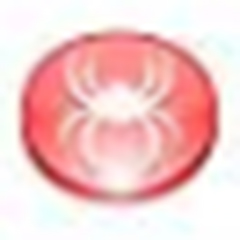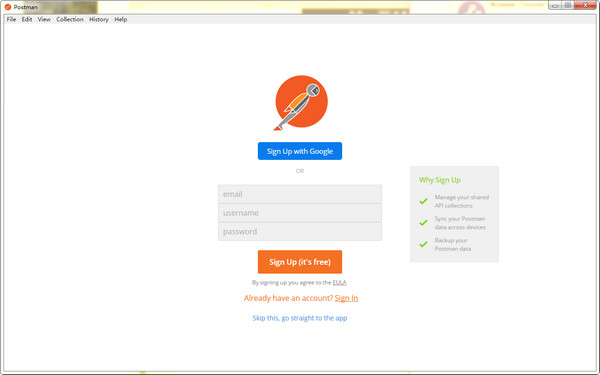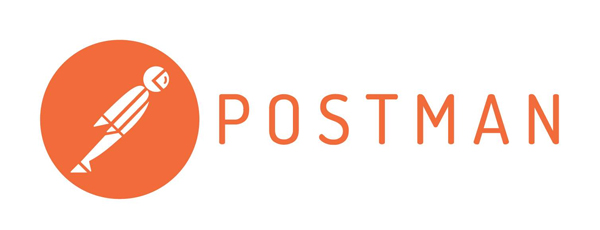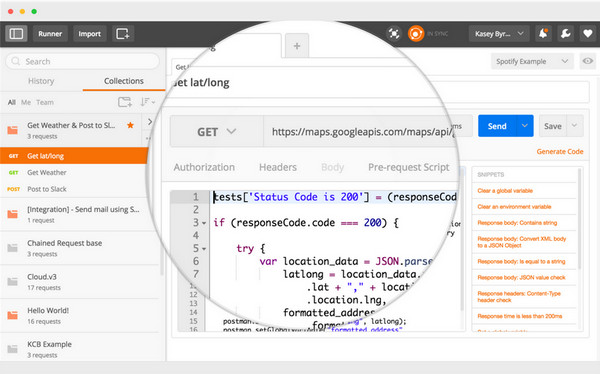Postman是一个接口测试工具,不仅可以调试简单的css、html、脚本等简单的网页基本信息,Postman还可以发送几乎所有类型的HTTP请求!Postman简化API了生命周期的每个步骤并简化了协作。Postman在发送网络HTTP请求方面可以说是Chrome插件类产品中的代表产品之一。本页面提供Postman软件的官方下载服务以及Postman完整的安装教程和部分使用教程。喜欢postman的朋友快来番茄下载站站下载体验吧!
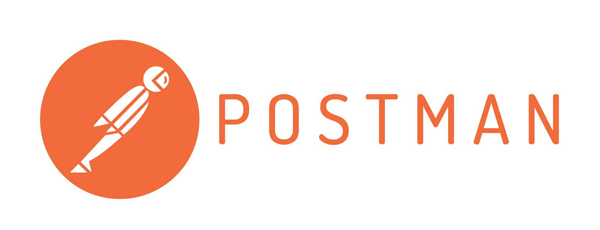
Postman操作环境
Postman适用于 Mac、Windows X32、Windows X64、Linux系统,还支持postman 浏览器扩展程序、postman chrome等应用程序。
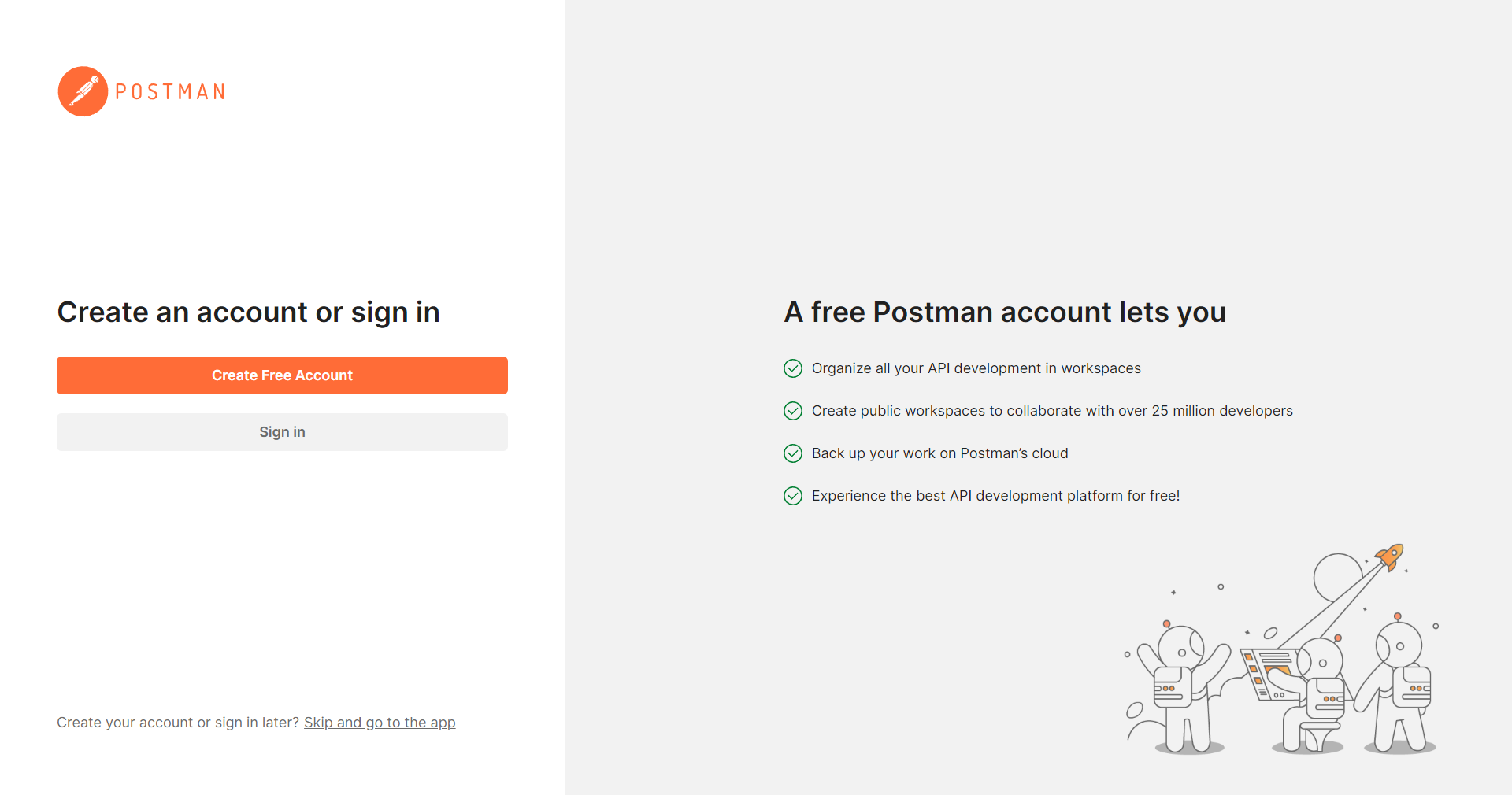
postman软件功能
开发调试:支持多协议(REST/GraphQL 等),可视化构建请求,管理环境变量与动态参数。
自动化测试:用 JS 写脚本断言响应,支持数据驱动测试与批量运行。
协作管理:团队共享集合、生成自动文档、创建 Mock 服务模拟响应。
监控集成:定时监控 API 状态,集成 CI/CD(如 Jenkins)与第三方工具(Jira/Slack)。
安全认证:支持 OAuth、API 密钥等,加密存储敏感数据。
AI 辅助(2025 新增):智能生成参数、自动创建测试脚本,减少手动操作。
postman安装教程
postman安装方法一:
1、从番茄下载站站下载postman安装包,解压后双击运行安装文件。
2、postman会自动开始安装,请耐心安装条完成进度。
3、postman安装完成后会自动打开主界面,之后就能使用了。
postman安装方法二:
1、将插件解压到本地,打开Google浏览器,打开扩展程序界面,直接在chrome地址栏输入chrome://extensions/
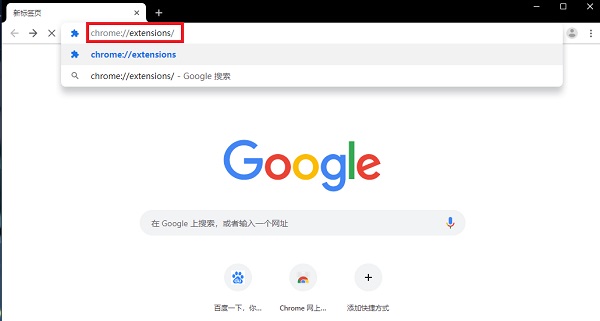
2、进入到扩展程序页面,打开开发者模式,加载已解压的扩展程序,选择解压后的文件夹,安装成功后可以看到postman。
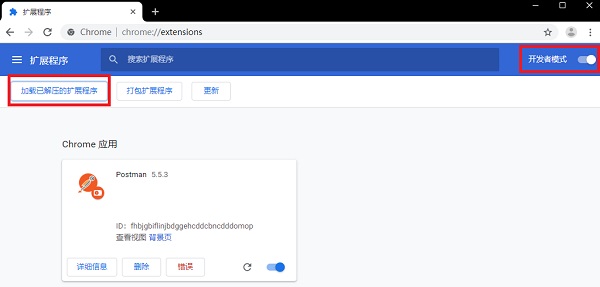
postman常见问题
postman是无法设置中文的,用户需要自己选择postman中文版的安装包,安装之后便是中文版本。
想要了解Postman设置快捷键的方法请点击:https://www.51xiazai.cn/article/10021213.htm
想要了解postman发送json参数的操作方法请点击:https://www.51xiazai.cn/article/10021411.htm
1. Postman 怎么设置为中文
在 Postman 中切换到中文,步骤如下:
点击界面右上角的用户头像。
在下拉菜单中选择 “Settings”(设置)。
在设置界面里,找到 “General”(常规)选项卡。
在 “Language”(语言)下拉框中选择 “Chinese (Simplified)”(简体中文)即可完成切换。
2. Postman 怎么测接口
创建请求:打开 Postman,点击 “New” 创建新请求,设置请求方法(如 GET、POST 等)和请求 URL。
设置请求参数:根据接口要求,在 “Params”(查询参数)、“Headers”(请求头)、“Body”(请求体)中设置相应参数。
发送请求:点击 “Send” 按钮发送请求,查看响应结果,包括状态码、响应头、响应体等信息。
3. Postman 怎么上传文件
选择请求方法为 “POST” 或 “PUT”(通常文件上传使用这两种方法)。
在 “Body” 选项卡中,选择 “form-data”。
点击键名右侧的类型下拉框,选择 “File”。
输入键名,点击 “Select Files” 选择要上传的文件。
发送请求即可完成文件上传。
4. Postman 怎么导入 JSON
点击 Postman 左上角的 “Import” 按钮。
在弹出的窗口中,选择 “File” 选项卡。
点击 “Choose Files”,选择包含 JSON 数据的文件。
可以选择导入为 “Collection”(集合)或 “Environment”(环境),根据 JSON 文件内容选择合适的类型,然后点击 “Import” 完成导入。
5. Postman 怎么导入文件进去
导入文件通常指导入集合或环境配置文件等,步骤与导入 JSON 类似:
点击 “Import” 按钮。
可以选择从文件、文件夹、链接、原始文本等方式导入,根据文件类型和来源选择合适的导入方式,选择相应文件后点击 “Import”。
6. Postman 怎么导出
导出集合:在集合列表中,找到要导出的集合,点击集合名称右侧的三个点,选择 “Export”。选择导出的格式(如 JSON v2.1),然后选择保存位置完成导出。
导出环境:在环境列表中,点击环境名称右侧的三个点,选择 “Export”,选择保存位置完成导出。
7. Postman 怎么做并发
创建一个请求集合,将需要并发执行的请求添加到集合中。
点击 “Runner” 按钮打开集合运行器。
在集合运行器中,选择要运行的集合和环境。
在 “Iterations”(迭代次数)中设置每个请求的执行次数。
在 “Concurrency”(并发数)中设置同时执行的请求数量。
点击 “Run [集合名称]” 开始并发测试。
8. Postman 怎么测 POST 请求
创建新请求,选择请求方法为 “POST”。
输入请求的 URL。
根据接口要求设置请求头,如设置 “Content-Type” 为 “application/json” 或 “application/x-www-form-urlencoded” 等。
在 “Body” 选项卡中,根据 “Content-Type” 选择合适的请求体格式:
如果是 “application/json”,输入 JSON 格式的请求体数据。
如果是 “application/x-www-form-urlencoded”,在键值对中输入参数。
点击 “Send” 按钮发送请求,查看响应结果。
postman同类型软件对比
ApiPost是一款非常实用且能够帮助团队协作的接口调试的软件。ApiPost能够快速的一键生成接口文档,帮助用户大大的节省时间。ApiPost功能强大,对于开发、测试、技术人员是非常实用的,它还支持POST、GET、PUT的端口请求处理功能。
下载地址:https://www.51xiazai.cn/soft/1223537.htm
soapui是Webservice开发的必备工具。SoapUI是一个开源测试工具,通过Soap/HTTP来检查、调用、实现Web Service的功能,而且还能对Webservice做性能方面的测试。SoapUI会根据WSDL的格式生成左边的列表树,双击Request1就能看到Soap请求报文的内容
下载地址:https://www.51xiazai.cn/soft/989454.htm
postman更新日志
1.修改用户提交bug
2.添加新功能
番茄下载站小编推荐:
走过路过千万不要错过,错过了postman你就再也体验不到这么好的服务了。本站还推荐给您{recommendWords}